CentOS7环境下MySQL8常用命令小结
时间:2023-12-07以下是CentOS7环境下MySQL8常用命令小结的完整攻略。
一、安装MySQL8
MySQL8可以通过yum命令进行安装:
sudo yum install mysql-server
安装完成后,可以通过以下命令启动MySQL8服务:
sudo systemctl start mysqld.service
二、登录MySQL8
在CentOS7环境下,可以通过以下命令登录MySQL8:
mysql -u root -p
其中,-u表示用户名,-p表示密码,如果没有设置密码可以省略-p参数。
三、常用MySQL命令
以下是MySQL8常用命令的小结:
1. 显示数据库
SHOW DATABASES;
该命令可以显示当前MySQL服务器上的所有数据库。
2. 创建数据库
CREATE DATABASE dbname;
该命令可以创建一个名为dbname的新数据库。
3. 删除数据库
DROP DATABASE dbname;
该命令可以删除名为dbname的数据库。
4. 选择数据库
USE dbname;
该命令可以选择名为dbname的数据库。
5. 显示数据表
SHOW TABLES;
该命令可以显示当前所选中的数据库中的所有数据表。
6. 创建数据表
CREATE TABLE tablename (
column1 datatype,
column2 datatype,
column3 datatype
...
);
该命令可以在所选数据库中创建一个名为tablename的数据表,并定义表中的列及其数据类型。
7. 删除数据表
DROP TABLE tablename;
该命令可以删除名为tablename的数据表。
8. 插入数据
INSERT INTO tablename (column1, column2, column3, ...) VALUES (value1, value2, value3, ...);
该命令可以向名为tablename的数据表中插入一行新数据,其中column1、column2、column3等为列名,value1、value2、value3等为相应列的值。
9. 更新数据
UPDATE tablename SET column1=value1, column2=value2, ... WHERE condition;
该命令可以更新名为tablename的数据表中符合条件condition的行中的列值为相应的value1、value2等。
10. 删除数据
DELETE FROM tablename WHERE condition;
该命令可以删除名为tablename的数据表中符合条件condition的行。
四、退出MySQL
quit;
该命令可以退出MySQL。
以上就是CentOS7环境下MySQL8常用命令的小结了,希望能对您有所帮助。
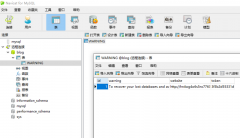 记录一次mysql数据库被黑删库遭比特币勒索的教训起因是想用服务器上的一个数据库访问其他数据库的权限,就直接按照网上教程改了mysql库里的user表的权限,可能是哪里权限修改问题,也没太在意,到了第二天发现网站登录不
记录一次mysql数据库被黑删库遭比特币勒索的教训起因是想用服务器上的一个数据库访问其他数据库的权限,就直接按照网上教程改了mysql库里的user表的权限,可能是哪里权限修改问题,也没太在意,到了第二天发现网站登录不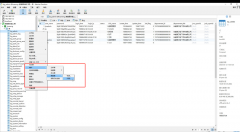 MySQL提示某表is marked as crashed and last (automatic)repair fai错误分析: 此错误为表损坏,修复即可。一般原因为服务器突然断电,而有程序还在往表里写数据。或者表的数据很大。避免浪费时间去修表。注意服务器操作时停掉数据库。另外
MySQL提示某表is marked as crashed and last (automatic)repair fai错误分析: 此错误为表损坏,修复即可。一般原因为服务器突然断电,而有程序还在往表里写数据。或者表的数据很大。避免浪费时间去修表。注意服务器操作时停掉数据库。另外